Проверяйте, что модель сигнализирует об опорном сигнале дорожек в процессе моделирования
Simulink Design Optimization / Model Verification
Simulink Design Optimization / Ограничения Сигнала
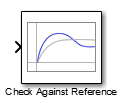
Проверяйте, что сигнал остается в границах допуска опорного сигнала в процессе моделирования.
Если сигнал удовлетворяет всем границам, блок ничего не делает.
Если сигнал не удовлетворяет связанному, предупреждающее сообщение появляется в MATLAB® командное окно. Можно также указать что блок:
Выполните выражение MATLAB.
Остановите симуляцию и возвратите сообщение об ошибке.
В процессе моделирования блок может также возвратить логический сигнал утверждения.
Если сигнал удовлетворяет всем границам, сигнал утверждения верен (1).
Если сигнал не удовлетворяет связанному, сигнал утверждения является ложным (0).
Можно добавить блоки Check Against Reference в несколько сигналов проверять, что они отслеживают опорные сигналы. Можно также построить опорный сигнал на графике временной зависимости, чтобы графически проверить отслеживание сигнала.
Этот блок и другие блоки в тесте библиотеки Model Verification, что сигнал остается в заданных границах характеристики временного интервала. Когда модель не нарушает никого связанного, можно отключить блок путем очистки опции утверждения. Если вы изменяете модель, можно повторно позволить утверждению гарантировать, что изменения не заставляют модель нарушать связанное.
Если сигнал не удовлетворяет границам, можно оптимизировать параметры модели, чтобы удовлетворить границам. Если у вас есть Simulink® Программное обеспечение Control Design™, можно добавить границы частотного диапазона, такие как Предвещать величина, и оптимизировать ответ модели, чтобы удовлетворить и временному интервалу и требованиям частотного диапазона.
Блок может использоваться во всех режимах симуляции для контроля сигналов, но только в Normal или Accelerator режим симуляции для оптимизации ответа.